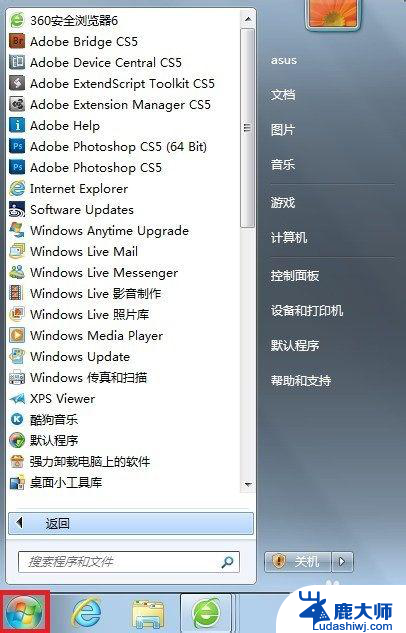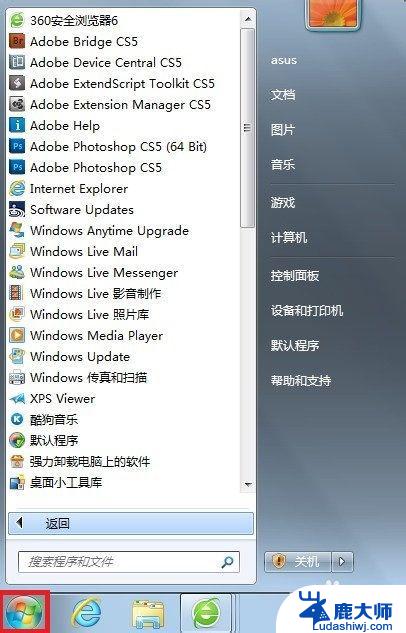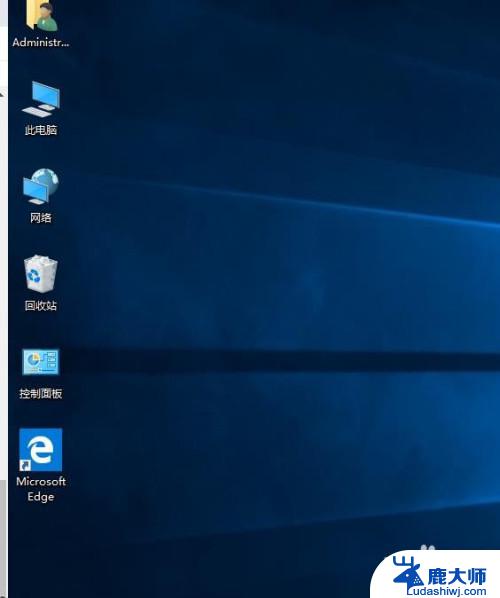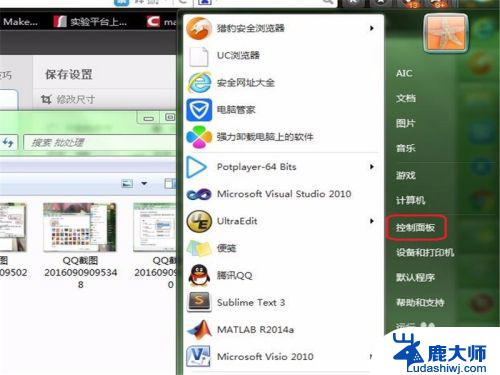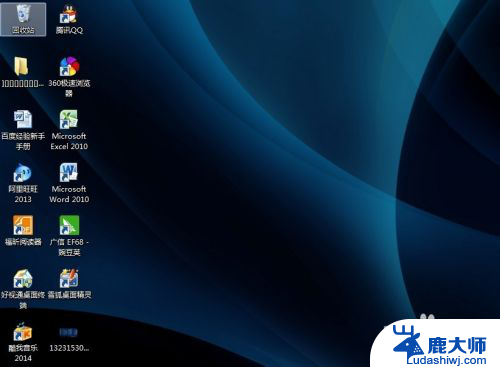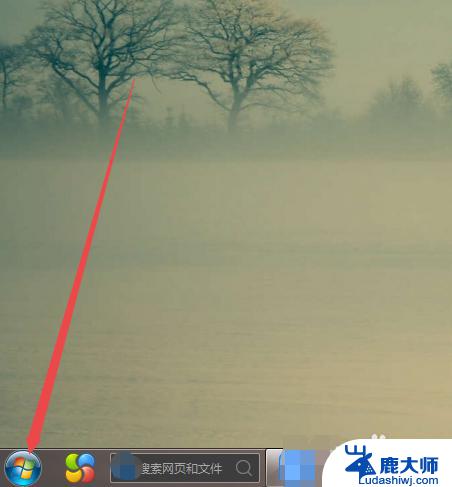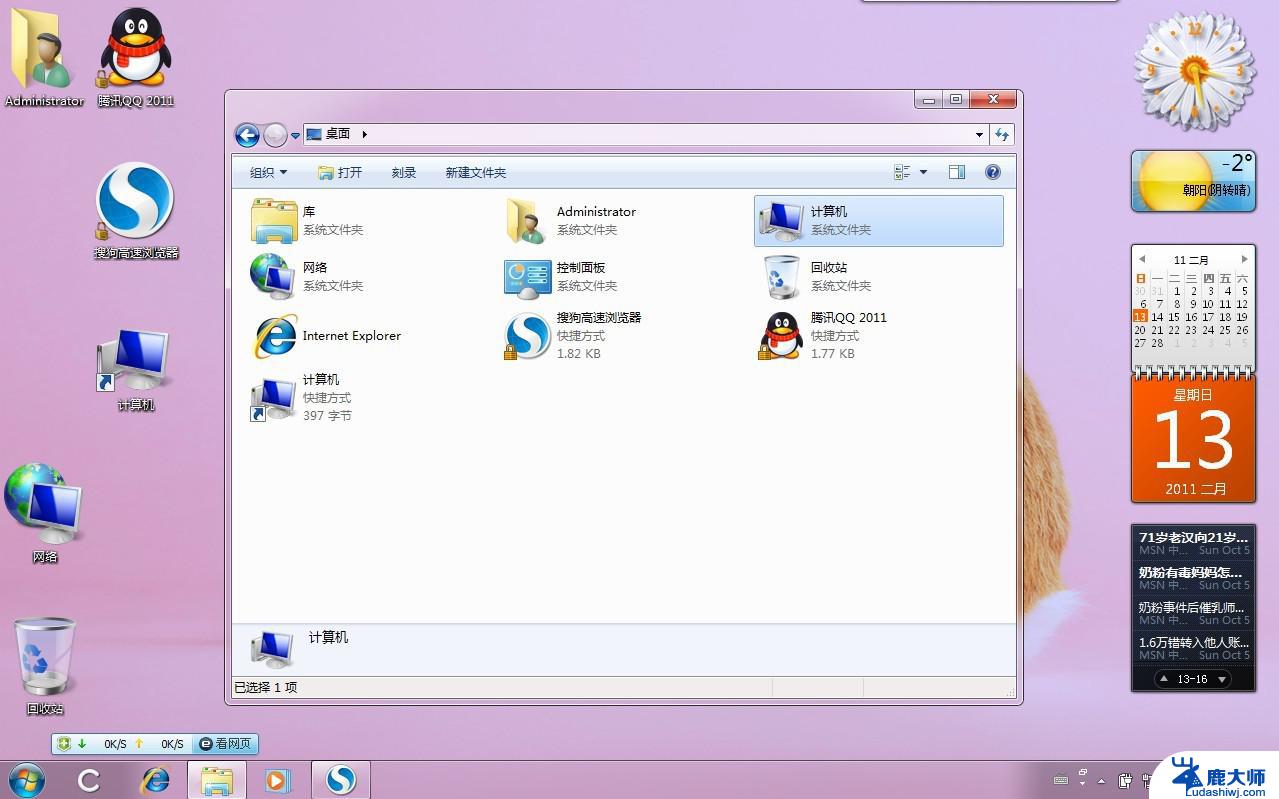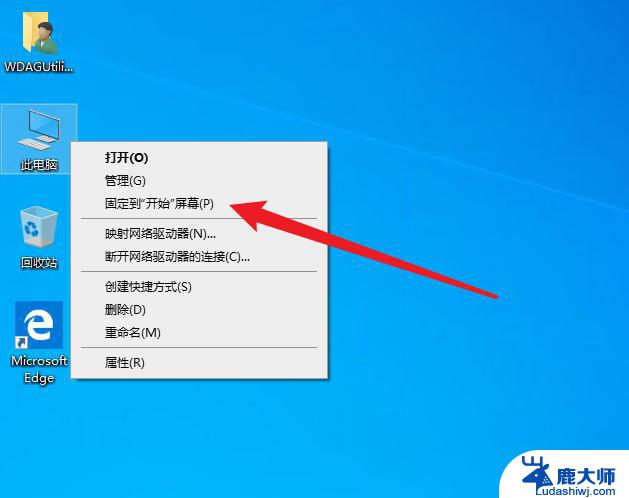win7桌面图标自由移动 win7桌面图标摆放整齐方法
win7桌面图标自由移动,如何自由移动和整齐摆放Win7桌面图标是许多用户在使用该操作系统时面临的一个常见问题,Win7桌面图标的位置和排列对于提高工作效率和美化桌面界面都非常重要。由于默认设置的限制,许多用户发现自己无法自由地调整和摆放图标。本文将介绍一些简单而有效的方法,帮助您在Win7桌面上实现图标的自由移动和整齐摆放。无论是对于经常需要使用桌面图标的办公人员,还是对于追求个性化和美观的用户来说,这些技巧都将对您有所帮助。
具体步骤:
1.不可移动:
如图。我们正常桌面图标,应该是可以图标之间互换位置的。但不可往空白位置移动,拖动之后,松开鼠标仍会回到原位。即使图标之间互换位置,刷新之后也会恢复原位。

2.右击空白:
如图。在桌面上找一个空白,右击鼠标如图。拖动鼠标到查看,然后打开隐藏菜单,出现一个自动排列桌面图标。这个选项前面会有一个对勾,我们不可移动的原因都是选择了这个选项。
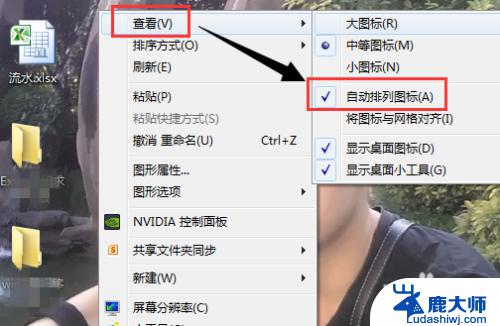
3.去掉自动排列:
如图。看到这个对勾后,点击一下这个选项,就可以去掉对勾,就可以自由移动图标了。
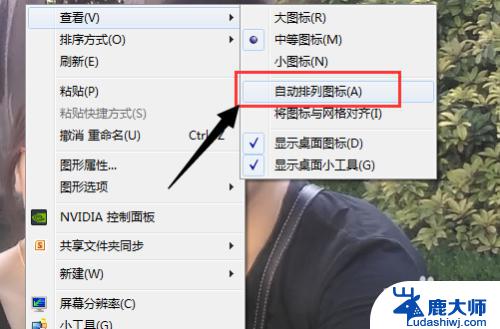
4.自由移动但散乱:
如图。我们此时可以自由移动桌面图标,但是发现桌面图标比较散乱,并没有原来好看。那有没有办法,即让我们移动图标,又能将图标排列好尼?

5.网格对齐:
如图。在空白处右击,仍然滑动鼠标到查看。之后打开隐藏菜单,可以看到“将图标网格对齐”选项,前面没有对勾。此时,我们点击一下这个选项,就可以网格对齐了。
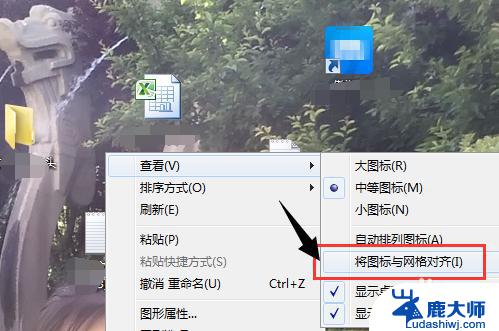
6.自由分类:
如图。此时我们就可以自由移动图标,并将各类图标分成行或列,并且都网格对齐,显得不散乱了。有什么不明白的,欢迎给小编留言。

以上就是win7桌面图标自由移动的全部内容,如有相同问题的用户可参考本文中介绍的步骤来进行修复,希望本文对您有所帮助。